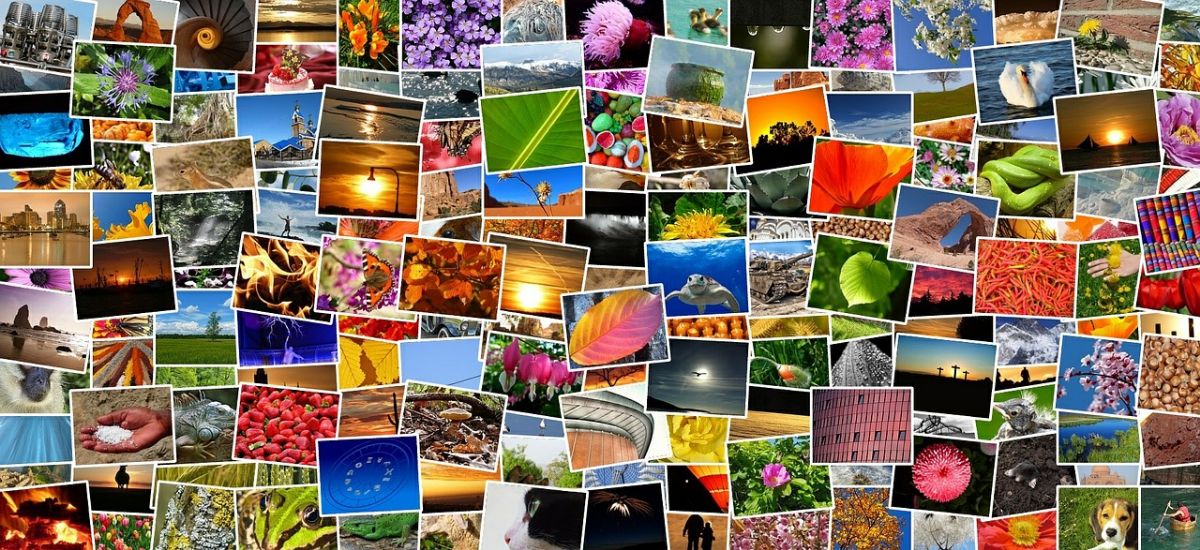
Salah satu reka bentuk yang paling kreatif dan menyeronokkan apabila anda mempunyai berbilang foto ialah mencipta kolaj dengan mereka. Ia adalah satu cara untuk menyusun imej sedemikian rupa sehingga ia bertindih atau berkaitan antara satu sama lain memberikan hasil yang lebih baik. Tetapi, Bagaimana untuk membuat kolaj dengan foto?
Jika anda tidak pernah melakukannya sebelum ini dan sekarang anda mahukannya, jika anda tidak mahir dalam hal itu, atau jika anda hanya perlu melakukannya untuk sesuatu kerja, maka kami akan memberi anda penyelesaian untuk mendapatkannya dan melakukannya dalam cara paling profesional yang mungkin. Mari lakukannya?
Apa itu kolaj
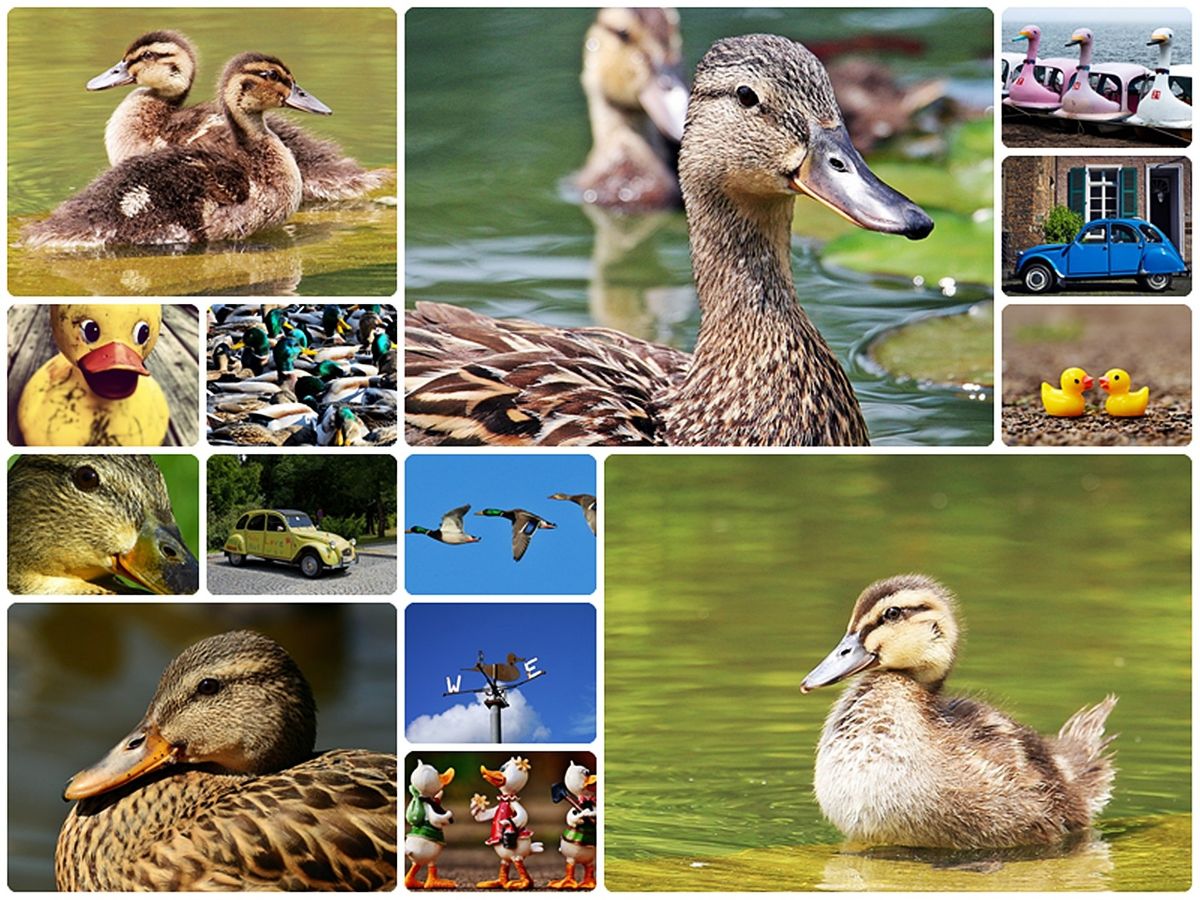
Kolaj boleh ditakrifkan sebagai a set gambar yang mewakili sesuatu yang konkrit. Sebagai contoh, anda boleh berfikir untuk memilih beberapa foto anak anda dan meletakkannya seolah-olah ia adalah evolusi daripada ini. Itu akan menjadi kolaj, kerana kami tidak menumpukan hanya pada satu foto, tetapi terdapat beberapa foto pada masa yang sama dan ia menjadikan reka bentuk lebih menarik, walaupun ia juga boleh menjadi lebih sukar untuk dicapai.
Jenis projek ini dijalankan pada peringkat peribadi dan profesional, dan sebagai pereka grafik atau kreatif, anda harus tahu cara menanganinya untuk kerja anda kerana ia mungkin diperlukan oleh syarikat, contohnya untuk rangkaian sosial mereka atau untuk halaman "tentang kami", bercakap tentang syarikat dan evolusinya, atau tentang pekerja itu sendiri.
Bagaimana untuk membuat kolaj dengan foto jika anda tidak mempunyai idea reka bentuk

Mungkin anda perlu membuat kolaj yang baik kerana anda ingin mempunyai foto yang lucu, kerana anda ingin memberi seseorang hadiah, atau atas sebab lain. Walau bagaimanapun, anda tidak mempunyai banyak idea reka bentuk, atau anda tidak tahu cara mengendalikan program. Jika itu berlaku, anda tidak sepatutnya berputus asa dengan idea itu, kerana Melalui Internet anda boleh menemui banyak halaman yang membantu anda membuat kolaj tanpa perlu mengetahui apa-apa.
Malah, satu-satunya perkara yang anda perlukan ialah gambar yang anda ingin letak dan fikirkan reka bentuk yang anda mahukan. Kemudian anda hanya perlu memilih templat untuk digunakan (yang bergantung pada pengedaran foto) dan biarkan program melakukan keajaiban untuk memuat turun hasilnya.
Beberapa halaman yang boleh anda gunakan untuk membuat kolaj dengan foto ialah:
- BeFunky.
- Kolaj foto.
- Photojet. Anda hanya perlu memilih templat dan memuat naik foto untuk menyesuaikannya mengikut keinginan anda. Apabila ia selesai anda memuat turunnya sebagai imej dan itu sahaja.
- Fotor. Dalam kes ini, anda akan mempunyai empat langkah, kerana ia akan membolehkan anda mengubah suai latar belakang, margin, kesan, menambah pelekat dan juga teks.
- PicMonkey. Pilihan lain yang kami berikan kepada anda, dan agak berguna kerana anda boleh mengeditnya seperti yang sebelumnya. Sudah tentu, ia mempunyai percubaan percuma, jadi selepas ini anda perlu membayar.
- Pixiz. Ia adalah salah satu yang paling kami sukai kerana anda boleh melukis templat berdasarkan bilangan foto yang anda inginkan. Dengan meletakkan bilangan foto dalam enjin carian, anda mendapat templat untuk imej khusus tersebut yang menjimatkan masa anda. Di samping itu, anda mempunyai beberapa pilihan, walaupun anda terhad dalam beberapa nombor.
Cara membuat kolaj foto sendiri
Tidak perlu dikatakan bahawa, sebagai tambahan kepada kemungkinan yang diberikan oleh Internet kepada anda dengan program dan aplikasi, percuma dan berbayar, untuk PC, komputer riba dan telefon pintar anda, anda juga mempunyai kemungkinan untuk mencipta reka bentuk anda sendiri, tanpa bergantung pada sesiapa dan mencipta sesuatu yang sifar. Ia tidak sesukar yang didengari dan anda hanya memerlukan program penyuntingan imej seperti Photoshop, GIMP atau yang serupa (dalam talian atau dipasang pada komputer anda).
The langkah yang perlu anda lakukan adalah seperti berikut:
- Sediakan semua imej yang anda ingin letakkan dalam kolaj. Sebelum membukanya dalam program, kami mengesyorkan anda membuka imej kosong, yang akan menjadi hasil kolaj anda.
- Perkara seterusnya ialah membuka foto. Anda boleh membukanya satu demi satu dan menyalinnya mencipta lapisan berbeza dalam imej kosong (untuk dapat mengalihkannya secara individu setiap satu daripadanya), atau buka semuanya, lalukannya dan kemudian tutup fail imej tersebut.
- Sekarang adalah masa untuk melepaskan imaginasi anda. Maksudnya; anda perlu mengalihkan imej, letakkan satu di atas yang lain (menukar susunan lapisan), dan biarkan ia seperti yang anda mahukan.
- Sebagai tambahan, anda boleh memasukkan teks, imej lain (seperti pelekat atau emoji, dll.) atau meletakkan bingkai.
- Akhir sekali, anda hanya perlu menyimpan ciptaan anda dan / atau mencetaknya.
Walaupun langkah-langkahnya kelihatan sangat mudah, dan anda mungkin berfikir bahawa kemudiannya ia tidak sama, kami sudah memberi amaran kepada anda bahawa ya, ia adalah mudah. Memang benar itu Kali pertama ia mungkin mengambil masa yang lebih lama, tetapi jika anda mempunyai kesabaran, ia akan keluar dan yang terbaik ialah ia akan menjadi sesuatu yang anda cipta sendiri daripada ketiadaan.
Buat kolaj foto dengan Google Photos

Jika anda tidak mahu bekerja dengan program, anda juga tidak mahu memasang sebarang aplikasi, atau melawat tapak web untuk mengehoskan foto kerana anda tidak tahu apa yang boleh mereka lakukan dengannya kemudian (ia adalah salah satu keburukan menggunakan foto tersebut. tapak web), maka, pilihan yang boleh anda tanyakan ialah Foto Google.
Sekiranya anda tidak tahu, apl ini diprapasang pada hampir semua telefon Android, jadi anda benar-benar tidak perlu memasang apa-apa yang belum ada pada telefon bimbit anda.
Sebenarnya, ia adalah aplikasi yang agak tersembunyi pada telefon bimbit anda kerana anda tidak akan melihatnya dengan mata kasar. Tetapi ia ada di sana. Ia akan muncul dengan ikon kincir, setiap bilah warna (merah, kuning, hijau dan biru, warna Google).
Anda hanya perlu menekannya dan anda akan memasuki aplikasi. Beri masa beberapa minit untuk memuatkan semua foto yang anda miliki dan apabila anda melihat bahawa ia telah selesai, pilih sehingga 9 foto berbeza daripada gulungan foto anda.
Seterusnya, anda perlu menekan tanda + di bahagian atas apl. Ia akan memaparkan menu di mana «Kolaj» muncul. Sebaik sahaja anda memberikannya, imej ini akan dikolaj secara automatik dengan bingkai putih.
Sudah tentu, anda boleh menambah beberapa teks, penapis ... tetapi kami telah memberi amaran kepada anda bahawa ia tidak akan membenarkan anda menukar susunan foto (Jika anda mahu itu, anda perlu menetapkan semula diri anda dan tuding pada foto dalam susunan yang tepat yang anda mahu ia muncul).
Seperti yang anda lihat, anda mempunyai banyak pilihan untuk membuat kolaj dengan foto. Adakah anda mengesyorkan lagi?